Article Number: 000131238
Slik feilsøker du Dell Digital Delivery
Summary: Følgende artikkel beskriver hvordan du feilsøker manglende programvare i Dell Digital Delivery.
Article Content
Symptoms
Berørte produkter:
- Dell Digital Delivery
Berørte versjoner:
- v3.0 og nyere
Dell Digital Delivery gir tilgang til programvare som er kjøpt sammen med en kommersiell eller forbruker-Dell-datamaskin som kjører Windows.
- Microsoft Office som ble kjøpt sammen med en Dell-datamaskin, er tilgjengelig direkte på fabrikkbildet og ikke via Dell Digital Delivery. Hvis du vil ha mer informasjon, kan du se Slik finner og aktiverer du Microsoft Office 2019, 2021 eller 365 på Dell-datamaskinen.
- Programvare som ble kjøpt separat via https://www.dell.com/, er tilgjengelig i Dell Digital Locker.
- Hvis Dell Digital Delivery ikke er installert, kan du se Slik laster du ned og installerer Dell Digital Delivery.
Cause
Hvis Dell Digital Delivery ikke viser den kjøpte programvaren, må du feilsøke applikasjonen før du samler inn applikasjonslogger. Klikk på den aktuelle delen for mer informasjon.
Resolution

Figur 1: (Bare på engelsk) Velg applikasjons- eller applikasjonslogger
- Gå til https://www.microsoft.com/
.
- Feil indikerer enten en ustabil eller ingen internettforbindelse.
- Når dette lykkes, går du til neste trinn.
- Når dette lykkes, kontrollerer du brannmurtilkoblingen ved å gå til https://cloud.dell.com/ClientServices/Client.svc/v1/Client/Config?r=en
:
- Når dette lykkes, får brukeren en forespørsel om å angi legitimasjonen. Dette indikerer at datamaskinen kan kommunisere med Dells skyprogramvaretjeneste. Gå til applikasjonsdelen for ytterligere feilsøking.
- Feil indikerer at en brannmur eller proxy-innstillinger blokkerer URL-adressen.

Figur 2: (Bare på engelsk) Forespørsel om legitimasjon
- Start Dell Digital Delivery-applikasjonen.
- I den nederste menyen klikker du på
 .
.

Figur 3: (Bare på engelsk) Klikk på spørsmålstegn nederst på siden
- Klikk på OPPDATER. Dette gjenoppbygger hurtigbufferen til Dell Digital Delivery lokal programvaredatabase.

Figur 4: (Bare på engelsk) Klikk på OPPDATER
- Lukk Dell Digital Delivery-applikasjonen .
- Start Dell Digital Delivery-applikasjonen etter ett minutt.
- Hvis problemet vedvarer, går du til applikasjonslogger for å samle inn riktig informasjon før du kontakter teknisk støtte.
- Start Dell Digital Delivery-applikasjonen.
- I den nederste menyen klikker du på Hjelp.

Figur 5: (Bare på engelsk) Klikk på Hjelp
- Klikk på RESET NOW. Dette gjenoppbygger hurtigbufferen til Dell Digital Delivery lokal programvaredatabase.

Figur 6: (Bare på engelsk) Klikk på TILBAKESTILL NÅ
- Lukk Dell Digital Delivery-applikasjonen .
- Start Dell Digital Delivery-applikasjonen etter ett minutt.
- Hvis problemet vedvarer, går du til applikasjonslogger for å samle inn riktig informasjon før du kontakter teknisk støtte.
Versjon 4.0.92 og nyere
- Hvis du vil ha hjelp med ytterligere feilsøking, kan du se instruksjonene nedenfor for hvordan du samler inn følgende logger:
- Servicelogger: C:\ProgramData\dell\D3\Resources\SQLite
- Databaselogger: C:\ProgramData\dell\D3\Resources\Logs\serilog
- UWP-logger: C:\users\<username>\appdata\local\packages\dellinc. DellDigitalDelivery_<x.x.xx.x>_x64__htrsf667h5kn2\LocalState\serilog
- Hvor <brukernavn> = brukernavn; Eksempel: John_Doe
- Hvor <x.x.xx.x> = versjon eller rev; Eksempel: v4.0.92.0 (forrige) eller v5.0.49.0 (nyeste)
- Slik samler du inn servicelogger:
- Gå til Windows-søkefeltet og skriv inn C:\ProgramData\Dell\D3\Resources\Logs\serilog.
- Velg filutforskermappen som vises på skjermbildet nedenfor.
- Innhent disse loggene, og gi dem til kundestøtteagenten for ytterligere hjelp.
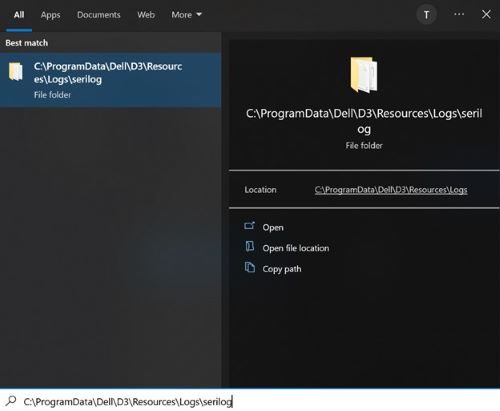
Figur 7: (Bare på engelsk) Gå til C:\ProgramData\Dell\D3\Resources\Logs\serilog
- Hvis disse katalogene ikke finnes, må du kontrollere at datamaskinen har Dell Digital Delivery v4.0.0 eller nyere.
- Hvis du vil ha mer informasjon, kan du se:
- Slik samler du inn DDD-databaselogger:
- Gå til Windows-søkefeltet type C: \ programdata \ dell \ d3 \ resources \ SQLite.
- Velg mappen som vises på skjermbildet nedenfor.
- Innhent loggene, og gi dem til kundestøtteagenten for å få mer hjelp.
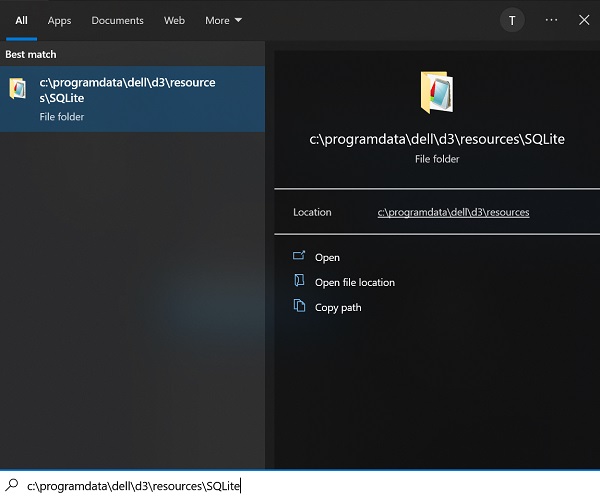
Figur 8: (Bare på engelsk) Gå til c: \ programdata \ dell \ d3 \ resources \ SQLite
- Slik innhenter du Dell Digital Delivery UWP-logger:
- Høyreklikk på Windows-ikonet som er i oppgaven, og klikk Kjør som vist på skjermbildet nedenfor.
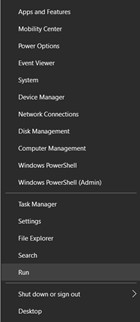
Figur 9: (Bare på engelsk) Klikk Kjør
- Skriv inn % LOCALAPPDATA% i Kjør-brukergrensesnittet, og velg OK nederst til venstre som vist på skjermbildet nedenfor.
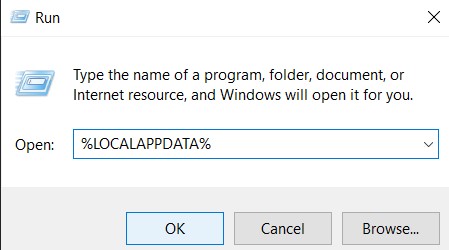
Figur 10: (Bare på engelsk) Type % LOCALAPPDATA% og klikk OK
- En filutforsker vises med flere mapper.
- Finn og klikk mappen Pakker .
- Når du er i Pakker-mappen, går du til søkefeltet øverst til høyre og søker på DellDigitalDelivery.
- Klikk på mappen som vist på skjermbildet nedenfor.
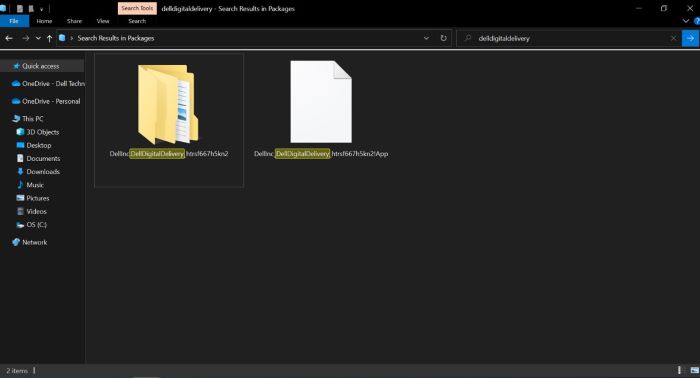
Figur 11: (Bare på engelsk) Søk etter DellDigitalDelivery
- Gå til og klikk Local State mappen deretter gå til klikk seriallog mappen. Innhent loggene, og gi dem til kundestøtteagenten for å få mer hjelp.
Additional Information
Anbefalte artikler
Her er noen anbefalte artikler relatert til dette emnet som kan være av interesse for deg.
Article Properties
Last Published Date
20 Dec 2023
Version
25
Article Type
Solution